Windows 11'de Defender Nasıl Devre Dışı Bırakılır
Windows 11'de Defender'ı kalıcı olarak nasıl devre dışı bırakacağınız aşağıda açıklanmıştır. Microsoft Defender, işletim sistemiyle birlikte gelen bir virüsten koruma çözümüdür. Varsayılan olarak etkindir ve kullanıcı bir üçüncü taraf güvenlik uygulaması yükleyene kadar etkin kalır.
Reklamcılık
Uygulama daha önce "Windows Defender" olarak biliniyordu, ancak Microsoft, Windows 10 ve Windows 11'in son sürümlerinde uygulamayı yeniden adlandırdı. Defender arka planda çalışır ve gerçek zamanlı uygulama etkinliği izleme, ağ dosyası denetleyicisi, kendi motoru için kurcalamaya karşı koruma ve daha fazlasını içeren bir dizi koruma düzeyi sağlar. Ayrıca işletim sisteminin kritik alanlarının periyodik olarak taranmasından da sorumludur.
Microsoft Defender, dosyaları iyi bilinen kalıplardan oluşan bir veritabanına karşı kontrol eden imza tabanlı bir virüsten koruma yazılımıdır. Bu, kullanıcı verileri için temel koruma sağlamasına olanak tanır.
Bazı kullanıcılar Microsoft Defender'ı kalıcı olarak devre dışı bırakmak istiyor. Bunun nedenleri değişebilir. Bazıları yüksek kaynak kullanımından memnun değil. Diğerleri düşük verimliliğini adlandırır. Son olarak, çok özel durumlarda, kurulu bir üçüncü taraf güvenlik çözümü hatalı bir şekilde algılanabilir ve bu da Defender'ın daha fazla kaynak tüketimi ile çalışır durumda kalmasına neden olabilir.
Buradaki tek sorun, Microsoft'un Defender'ı ayarlarından kalıcı olarak devre dışı bırakmanıza izin vermemesidir. Uygun seçeneği kullanarak devre dışı bıraktığınızda, kısa bir süre sonra hızla etkin duruma döner. Otomatik olarak ne zaman yeniden etkinleştirileceğini tam olarak göremediğiniz için durum daha da kötü. Öyleyse, kalıcı olarak nasıl kapatılacağını görelim.
Windows 11'de Microsoft Defender'ı devre dışı bırakın
Windows 11'de Defender'ı kalıcı olarak devre dışı bırakmak için aşağıdakileri yapın.
- İndirmek aşağıdaki REG dosyaları ZIP arşivinde.
- Bunları seçtiğiniz herhangi bir klasöre çıkarın, örn. sağ Masaüstüne.
- Şimdi, tıklayın Windows Güvenliği sistem tepsisindeki simge.
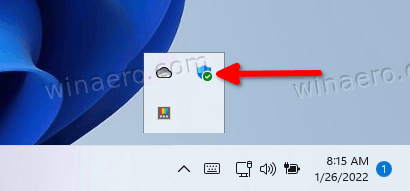
- Seçme Virüs ve Tehdit koruması açılan pencerede.

- Şimdi, altında Virüs ve tehdit koruma ayarları, tıkla Ayarları Yönet seçenek.

- Bir sonraki sayfada, devre dışı bırakın Dış Müdahale Koruması seçenek.

- Son olarak, dosyaya çift tıklayın "Defender.reg'i devre dışı bırak"indirdin.
- Windows 11'i yeniden başlatın.
Bitirdiniz. Microsoft Defender artık kalıcı olarak kapatılmıştır. Geri alma dosyası, ZIP arşivinde de bulunan "Enable Defender.reg"dir.
İncelenen yöntem, Windows 11'in tüm sürümlerinde ve sürümlerinde çalışır. Kayıt defterinde, işletim sistemine yerleşik güvenlik çözümünü kullanmayı bırakmasını söyleyen bir Grup İlkesi seçeneği ayarlar.
Windows 11 Pro, Education veya Enterprise sürümünüz varsa gpedit.msc ile gidebilirsiniz - Yerel Grup İlkesi Düzenleyicisi uygulama. Özel bir GUI seçeneği kullanarak Defender'ı yapılandırmanıza izin verecektir.
Yerel Grup İlkesi Düzenleyicisi ile Defender'ı Devre Dışı Bırakın
- basın Kazanç + r getirmek için kısayol Çalıştırmak iletişim kutusu ve tür
gpedit.msc. Vurmak Girmek başlatmak için. - üzerine kafa yormak Bilgisayar Yapılandırması > Yönetim Şablonları > Windows Bileşenleri > Microsoft Defender Antivirus soldaki klasör.
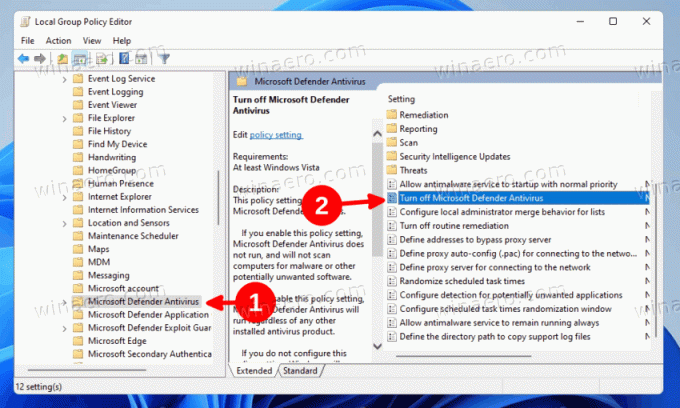
- Sağda, öğesini bulun ve çift tıklayın. Microsoft Defender Antivirus'ü kapatın politikasını ayarlayın ve Etkinleştirilmiş.
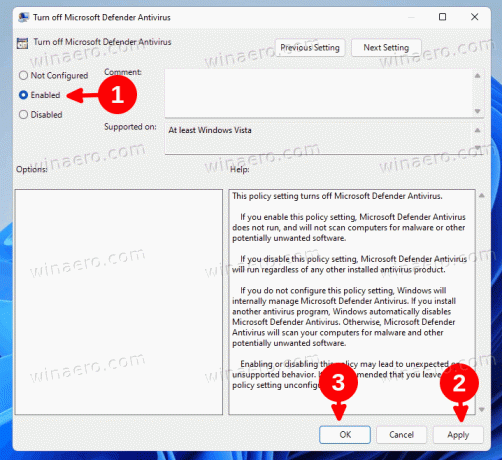
- Tıkla Uygulamak ve tamam değişikliği uygulamak için düğmeler.
- Son olarak, Windows 11'i yeniden başlatın.
Tamamlandı! Bu gönderide daha önce incelenen yönteme benzer şekilde, Defender kalıcı olarak devre dışı bırakılacaktır.
Son olarak, Grup İlkesi'ne bir alternatif Winaero Tweaker'dır. Defender uygulamasını kalıcı olarak durdurma seçeneği içerir.
Winaero Tweaker'ı kullanma
- Uygulamayı indirin buradan, kurun ve çalıştırın.
- Aç Windows Güvenliği uygulamasını devre dışı bırakın ve Dış Müdahale Koruması seçenek.
- Şimdi Winaero Tweaker'a dönün ve Windows Defender > Defender'ı Devre Dışı Bırak sol bölmedeki seçenek.
- Sağda, aynı adı taşıyan seçeneği işaretlemeniz yeterlidir.

- İstendiğinde Windows'u yeniden başlatın.
Bu, Microsoft Defender'ı devre dışı bırakacaktır.
Son olarak, bütünlüğü sağlamak adına, Windows 11'de Defender'ı geçici olarak nasıl devre dışı bırakacağımızı görelim.
Windows 11'de Defender'ı geçici olarak devre dışı bırakın
- Görev çubuğu simgesine tıklayarak veya düğmesine basarak Windows Arama'yı açın. Kazanç + S.
- "Windows Güvenliği" yazın ve bulunan uygulamayı başlatın.
- Seçme Virüs ve Tehdit koruması.

- Bir sonraki sayfada, aşağı gidin Virüs ve tehdit koruma ayarları bölüm ve tıklayın Ayarları yönet.

- Bir sonraki sayfada, kapatın Gerçek zamanlı koruma geçiş seçeneği.

Bitirdiniz. Yine, bu seçeneğin yalnızca Defender uygulamasını duraklattığını unutmayın. Kısa bir süre içinde Microsoft Defender, işletim sistemi tarafından yeniden etkinleştirilecektir.


